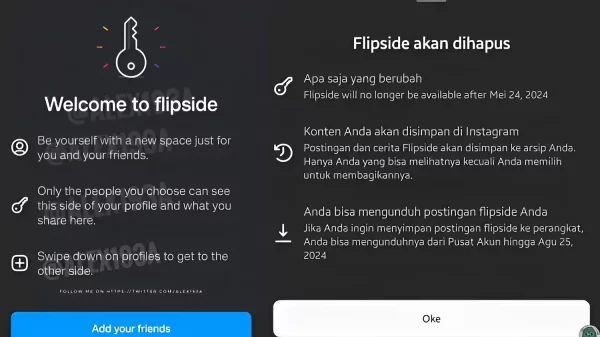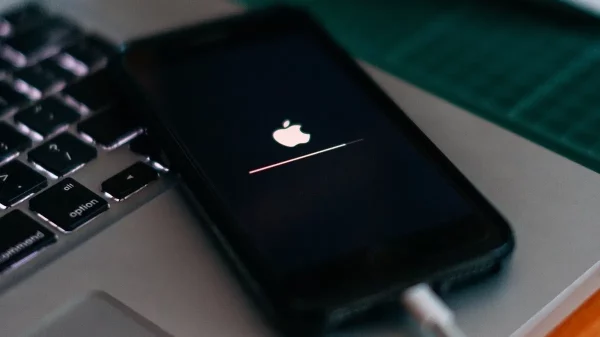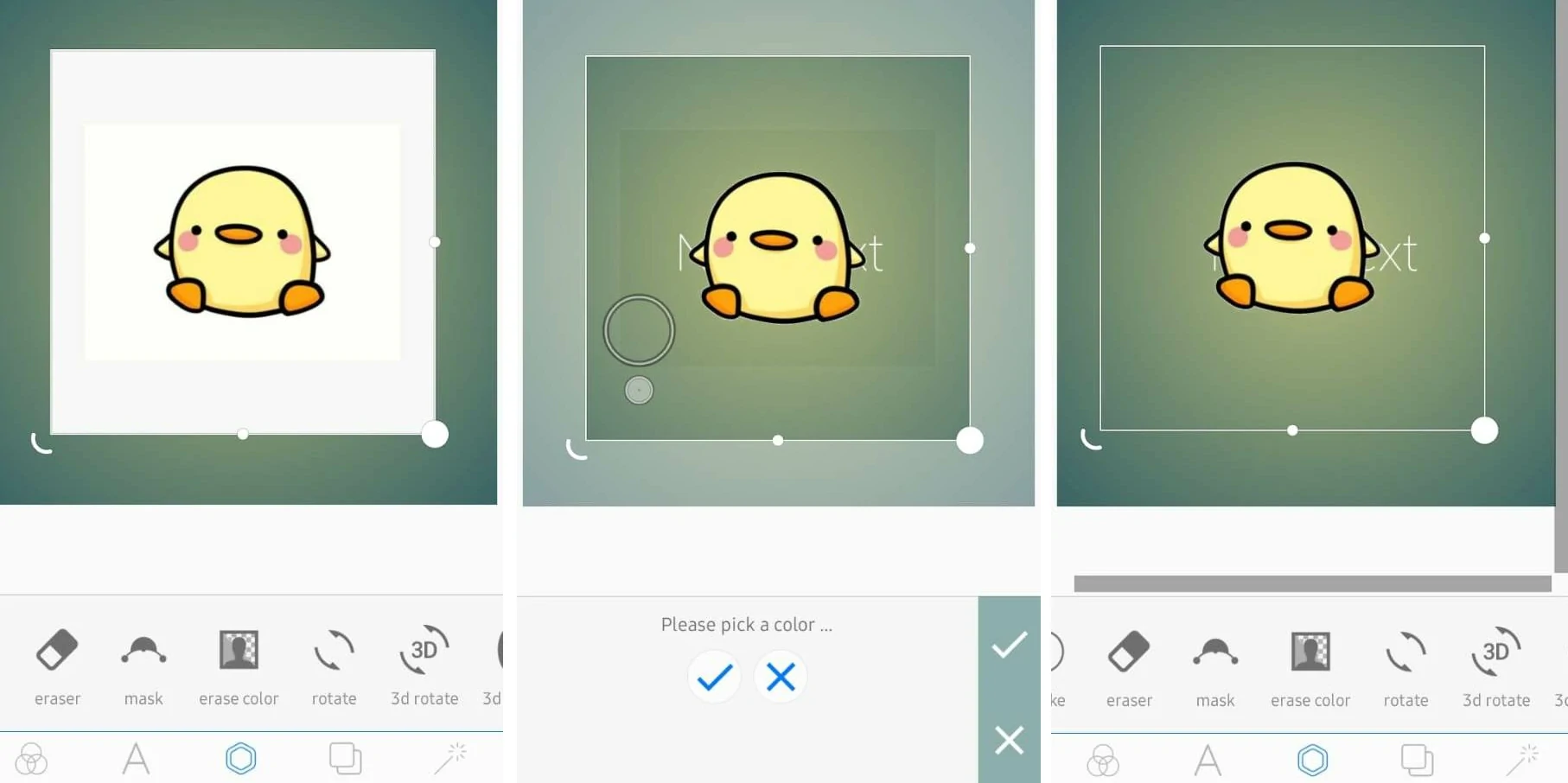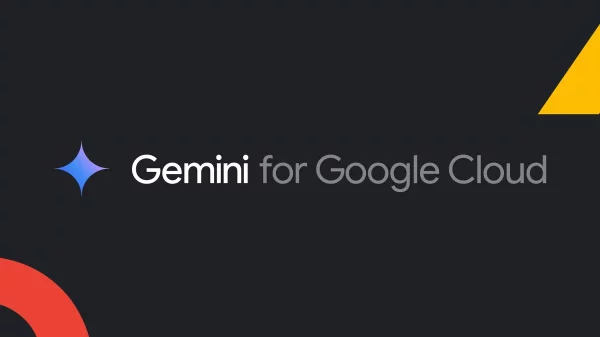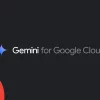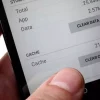Jakarta, Unbox.id – Menghapus latar belakang di ponsel saat ini memiliki beragam cara, mulai dari yang sederhana hingga membutuhkan waktu lama. Berbagai aplikasi hadir di Google PlayStore maupun AppStore dengan ukuran dan fitur masing-masing.
Ada satu aplikasi yang cocok untuk ponsel kelas menengah dengan ukuran yang kecil, tidak memberatkan, yaitu Pixellab. Aplikasi tersebut dapat membantu Anda untuk melakukan editing gambar untuk poster, pamflet, konten, iklan, dan lain sebagainya.
Baca juga: Logitech Rilis Mouse dan Keyboard Pebble Generasi Terbaru
Namun, banyak yang bertanya bagaimana cara untuk menghapus latar belakang di aplikasi Pixellab? Caranya cukup mudah. Anda bisa menyimak ulasan artikel tentang cara menghapus latar belakang dengan aplikasi Pixellab di bawah ini hingga selesai.
Langkah-Langkah Menghapus Latar Belakang dengan Pixellab
Langkah pertama untuk membuat background gambar Anda terhapus yang pertama adalah memilih background. Anda bisa menggunakan gambar yang sudah ada di Pixellab atau gambar background pilihan Anda sendiri. Atau, Anda bisa memilih background transparan.
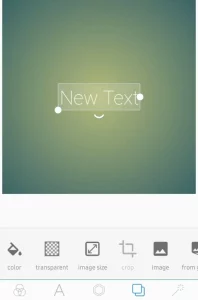
Klik tab background yang ada di bagian bawah nomor dua dari sebelah kanan. Pilih image untuk menambahkan background dari galeri. Jika Anda ingin menggunakan background transparan, klik tombol transparent, nomor dua dari sebelah kiri.
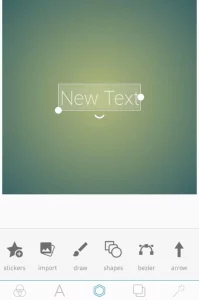
Kemudian, klik tab insert yang ada di posisi paling tengah seperti yang ada di gambar. Klik import untuk menambahkan objek yang ingin Anda hapus background-nya. Masukkan gambar dari galeri, Google Drive, maupun Google Photos.
Baca juga: Cara Hapus Background Gambar Menggunakan Paint 3D di Laptop atau PC
Langkah Hapus Background dengan Eraser
Setelah berhasil memasukkan objek ke dalam gambar, Anda bisa menyesuaikan terlebih dahulu ukurannya di layar. Setelah itu, pilih fitur erase color yang ada di tab insert. Aktifkan fitur hapus otomatis, dengan menggeser tuas enabled di bagian bawah.
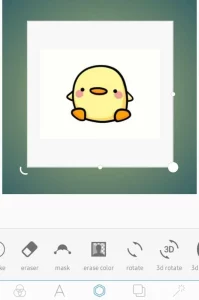
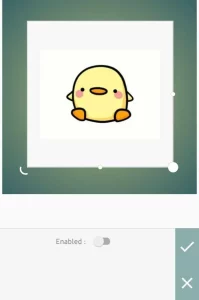
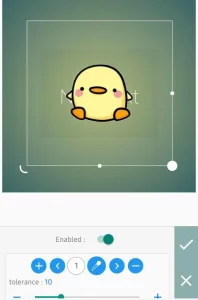
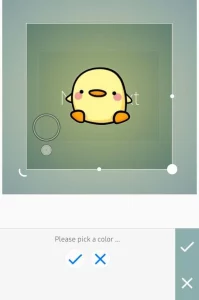
Sesuaikan kembali warna yang ingin Anda hapus dengan pick a color, tekan tanca centang (v) jika sudah selesai. Selanjutnya, Anda bisa menghilangkan sisa-sisa warna background di tepi-tepiannya dengan fitur eraser seperti di bawah ini.
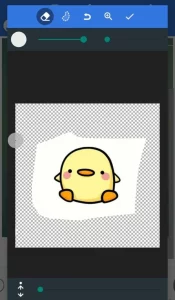
Hapus background yang masih mengganggu dengan manual. Jika fitur erase color atau penghapus warna otomatis kurang efektif, gunakan fitur eraser. Sebab, terkadang fitur erase color akan menghapus warna yang mirip dengan background tersebut, sehingga warna kulit atau baju akan ikut terhapus.
Sumber: Berbagai Sumber
Karya yang dimuat ini adalah tanggungjawab penulis seperti tertera, tidak menjadi bagian tanggungjawab redaksi unbox.id.